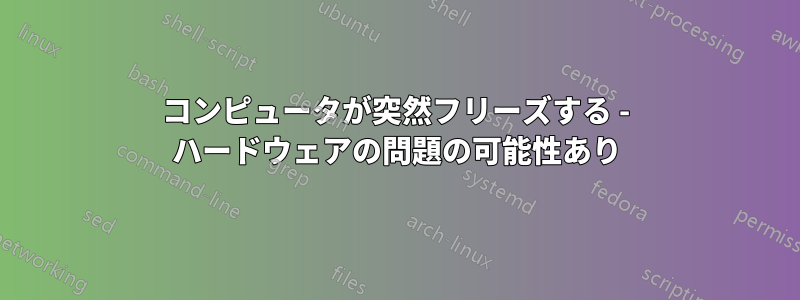
症状:
- コンピュータの実行中に、ランダムにフリーズし、ハードリセットが必要になります。これは、負荷の高いアプリケーション (ゲーム、コンパイル) を使用しているとき、または単に Web を閲覧しているときの両方で発生します。
- フリーズは両方のオペレーティング システムで発生します。Windows 8.1 x64 の場合そしてアーチリナックス x64。
- 特に凍結したWindows 8.1 の場合TeamSpeak で友人と話しているときに起こりました。1 分後、画面がフリーズして他の何も機能していないように見えても、友人と会話を続けることができました。私にできた唯一のことは、文字通り TeamSpeak を通じて友人と話すことでした。Alt-F4 でも TeamSpeak を閉じることができませんでした。その間ずっと、画面はフリーズしていました。
- 再起動後、何も起こらないことがあります (PC はオンになっていますが)。画面に何かを表示させるために、PC を複数回オフにしてからオンにする必要がある場合があります (そうしないと、入力が届いていないかのように画面はオフのままになります)。
私が試したこと:
- PC の電源を入れた状態で、ケース内のすべてに触れました。RAM、GPU、SATA ケーブルなどに触れてみました。何も起こりませんでした。
- ストレス時/非ストレス時の体温をチェックしています。問題ないようです。
- イベント ログ/カーネル ログを確認しています。何も見つかりません。
何が問題なのか、何かお分かりですか? 「TeamSpeak がフリーズ」しているので、GPU の問題ではないかと疑っています。でも、正直言って、私はただ当てずっぽうに考えているだけです。
情報:
答え1
両方の OS でこの問題が発生するため、すべてのハードウェア、特にマザーボードを段階的に確認することをお勧めします。私の場合は、次の手順で確認します。
- サウスブリッジ温度。注意して触ってください。少し火傷するほど、またはそれに近いほど熱い場合は、それは危険な兆候です。(熱センサーは嘘をつくかもしれませんが、火傷した指は嘘をつきません)
- メムテスト少なくとも 4 回のパス。1 回目は正常で、2 回目または 3 回目にエラーが表示される場合がありました。
- MHDD不良ブロックの場合、システム コア ファイルの近くにあると、システムがフリーズする可能性があります。ただし、いずれにしても、あなたの場合はそうならない可能性が高いです。
2 番目と 3 番目の手順は、OS からではなく、起動可能なメディアから実行することをお勧めします。
欠陥のある要素が見つからない場合は、コンポーネントを 1 つずつ交換してみてください (テストするのに十分な数がある場合。テストのためだけに購入するのは、おそらく新しい PC 全体のコストがかかるため、良い考えではありません)。アイダ64ソフトウェアにはストレステスト コンポーネントがあり、私はいくつかの問題を見つけるためにこれを使用していましたが、お勧めできます。
私も以前、同じような問題に遭遇したことがあります。長い調査の結果、イーサネット ネットワーク カード ドライバーに欠陥があることがわかりました。私の別のケースでは、ラップトップの起動時に RAM 障害に関するビープ音が鳴りましたが、HDD を交換することで解決しました。問題は、あなたが考えているのとはまったく異なるコンポーネントに隠れている場合もあることを覚えておいてください。
追伸:困惑した回答になってしまい申し訳ありません。あなたの質問はあまりにも一般的すぎて、正確な指示を提供することができません。
答え2
主な原因としては、接続の緩み、電源の故障、熱による故障などが考えられます。
緩んだ接続は、障害とハードウェアの物理的な動きを関連付けることによって最もよく診断されます。
熱故障は必ずしも温度センサーを作動させるわけではありません。私のマシンには、明らかに熱故障(CPUパッケージの焦げ跡を含む)があったものの、温度測定値は決して高くありませんでした。次のようなストレステストを適用してくださいmemtest86+(アーチウィキ多くのための)。
電源をテストする簡単な方法はありません。電源に問題がある場合は、安価な UPS を使用すると効果的です。
答え3
以前、Windows コンピューターを使用していましたが、ディスプレイがフリーズすることがありましたが、それ以外はすべて正常に動作し続けました。しかし、その後、「ディスプレイ ドライバーがシステムによって再起動されました」などのメッセージが表示されることがあり、その後すべて正常に戻りました。
Ctrlごくまれに、 + Alt+と入力してDelと入力すると、この状態から抜け出すことができました Esc。また、ごくまれに、コンピューターを数分間そのまま放置するだけで「修正」できたこともあります。
当時の私の理論は、ビデオ カードの不良かドライバーの不良か、あるいはその両方かというものでした。
ディスプレイ アダプターが 2 つあるようです: Nvidia GeForce GTX 275 と Intel Corporation 2nd Generation Integrated Graphics。Windows と Arch Linux の両方でディスプレイ ドライバーを更新することをおすすめします。
Windows上のNvidiaについては、NVIDIA ドライバーのダウンロードページにアクセスし、「NVIDIA 製品のドライバーを自動的に検索する」オプションを使用します (Java または Internet Explorer が必要です)。
Windows上のIntelの場合は、これを参照してくださいダウンロードページお使いのカードに対応しています。
いずれの場合も、Windows Update を実行して、オプションの更新セクションに新しいドライバーが表示されるかどうかを確認してください。Linux上のNvidiaの場合、新しいドライバーがUnix ドライバーページ(またはそうでない)
Linux上のIntelについては、Linux 用 Intel グラフィックス ドライバードライバーよりも新しいものが含まれています。
最新のドライバーに更新しても問題が解決しない場合は、ハードウェアの障害である可能性があります。コンピューターの保証期間がまだ残っている場合は、交換用のビデオ カード (またはオンボード グラフィックスのマザーボード) を入手してください。
答え4
多機能なアプリやゲームを使用するとフリーズするとのことなので、問題はヒートシンクにある可能性があります。
ヒートシンクは、CPU と冷却ファンの間に貼り付けるペーストです。一度交換してみると、問題が解決する可能性があります。非常に安価で、現地ブランドのペーストを購入すれば 20 ~ 30 ルピー程度、Intel オリジナルを購入すれば 80 ~ 100 ルピーかかります。
また、CPU ファンの接続が緩んでいることが原因である可能性もありますので、適切に固定されているかどうかを確認してください。


